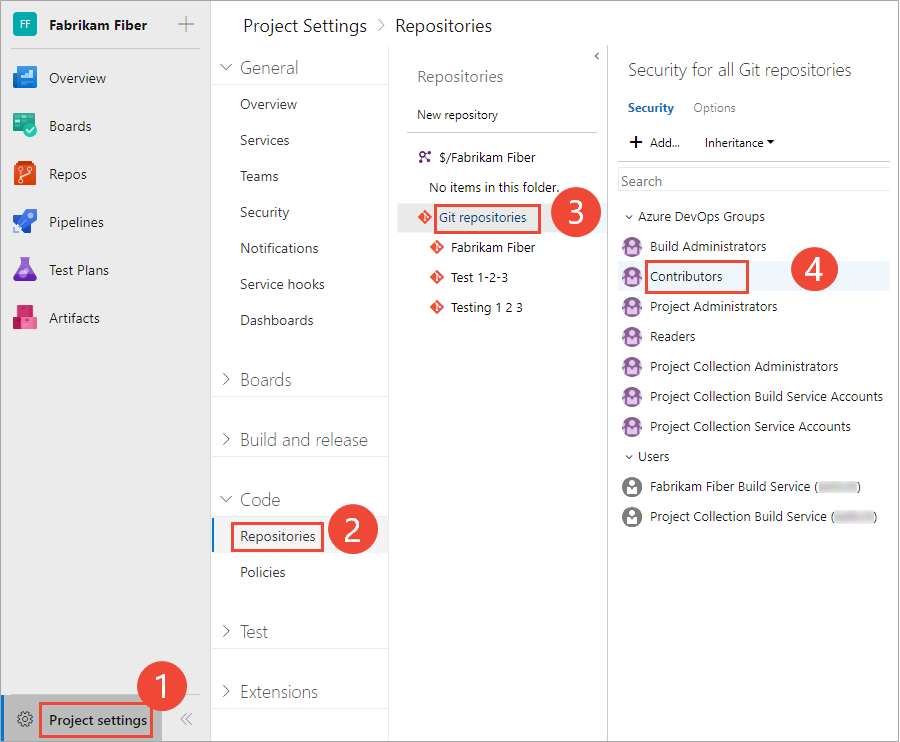Git deposu izinlerini ayarlama
Azure DevOps Services | Azure DevOps Server 2022 - Azure DevOps Server 2019
Kaynak kodunuzla katkıda bulunabilecek kişileri kilitlemek ve diğer özellikleri yönetmek için depolara erişim verir veya bu erişimi kısıtlarsınız. En üst düzey Git depoları girişinde değişiklik yaparak tüm Git depolarında izinleri ayarlayabilirsiniz. Tek tek depolar üst düzey Git Depoları girdisinden izinleri devralır.
Not
Dallar, depo düzeyinde yapılan atamalardan izinlerin bir alt kümesini devralır. Dal izinleri ve ilkeleri için bkz . Dal izinlerini ayarlama ve Dal ilkeleriyle kod kalitesini iyileştirme.
Kimlerin daha fazla izin düzeyi sağlayacağına ilişkin yönergeler için bkz . İzinleri kullanarak erişim verme veya kısıtlama.
Önkoşullar
- Bir projeniz olmalıdır. Henüz bir projeniz yoksa Azure DevOps'ta bir proje oluşturun veya şirket içi Azure DevOps'ta bir proje ayarlayın.
- Project Yönetici istrators Grubunun üyesi olmanız veya Yönet izinlerinizin Git depoları için İzin Ver olarak ayarlanmış olması gerekir.
Kaynak koduna katkıda bulunmak için Temel erişim düzeyi veya daha yüksek bir değer verilmelidir. Özel projeler için Paydaş erişimi verilen kullanıcıların kaynak koduna erişimi yoktur. Ortak projeler için Paydaş erişimi verilen kullanıcılar Katkıda Bulunanlarla ve Temel erişim verilenlerle aynı erişime sahiptir. Daha fazla bilgi edinmek için bkz . Erişim düzeyleri hakkında.
Kaynak koduna katkıda bulunmak için Temel erişim düzeyi veya daha yüksek bir değer verilmelidir. Paydaş erişimi verilen kullanıcıların kaynak koduna erişimi yoktur. Daha fazla bilgi edinmek için bkz . Erişim düzeyleri hakkında.
Varsayılan depo izinleri
Varsayılan olarak, proje Katkıda Bulunanları grubunun üyeleri bir depoya katkıda bulunma izinlerine sahiptir. Bu, dal oluşturma, etiket oluşturma ve notları yönetme özelliğini içerir. Her güvenlik grubunun ve izin düzeyinin açıklaması için bkz . İzinler ve grup başvurusu.
İzin
Okuyucu
Katkıda bulunan
derleme Yönetici
Proje Yönetici
Okuma (bir deponun içeriğini kopyalama, getirme ve keşfetme); ayrıca çekme istekleri oluşturabilir, yorum yapabilir, oylayabilir ve Katkıda bulunabilir
✔️
✔️
✔️
✔️
Katkıda Bulunma, Dal oluşturma, Etiket oluşturma ve Notları yönetme
✔️
✔️
✔️
Depo oluşturma, Depo silme ve Deposunu yeniden adlandırma
✔️
İlkeleri düzenleme, İzinleri yönetme, Başkalarının kilitlerini kaldırma
✔️
Çekme isteklerini tamamlarken ilkeleri atlama, Gönderme sırasında ilkeleri atlama, Göndermeye zorlama (geçmişi yeniden yazma, dalları ve etiketleri silme)
(herhangi bir güvenlik grubu için ayarlanmadı)
Azure DevOps sprint 224 (Azure DevOps Services ve Azure DevOps Server 2022.1 ve üzeri) ile başlayarak, ilkeleri düzenleme izni artık dal oluşturucularına otomatik olarak verilmez. Daha önce yeni bir dal oluşturduğunuzda, bu daldaki ilkeleri düzenleme iznine sahip oluyordunuz. Bu güncelleştirmeyle, depo için İzin yönetimi ayarı açık olsa bile varsayılan davranışı bu izni vermeyecek şekilde değiştiriyoruz. Güvenlik izni devralma veya grup üyeliği aracılığıyla açıkça (el ile veya REST API aracılığıyla) ilkeleri düzenleme izni vermeniz gerekir.
Depo için Güvenlik'i açma
Project Ayarlar> Repositories'den Git deposu izinlerini ayarlarsınız.
Web portalını açın ve kullanıcıları veya grupları eklemek istediğiniz projeyi seçin. Başka bir proje seçmek için bkz . Proje, depo ve ekip değiştirme.
Proje ayarları>Depoları'nı açın.
Tüm Git depolarının izinlerini ayarlamak için Güvenlik'i seçin.
Örneğin, burada (1) Proje ayarları, (2) Depolar ve ardından (3) Güvenlik'i seçiyoruz.
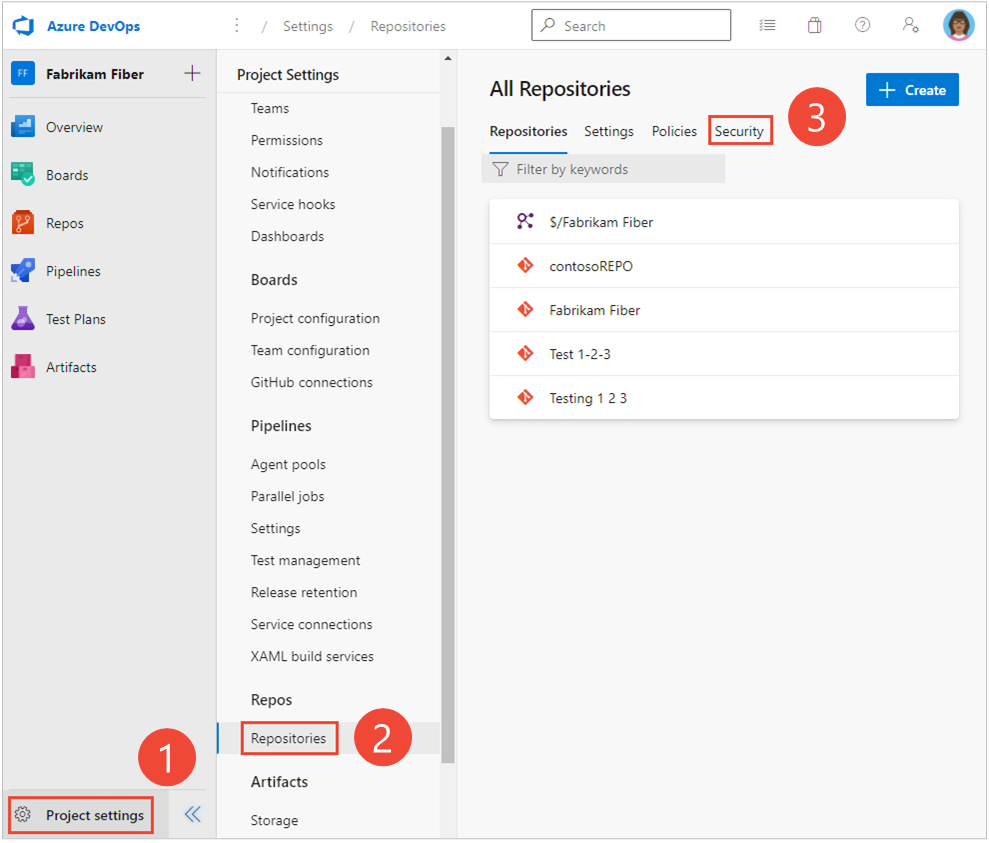
Aksi takdirde, belirli bir deponun izinlerini ayarlamak için depoyu (1) ve ardından (2) Güvenlik'i seçin.
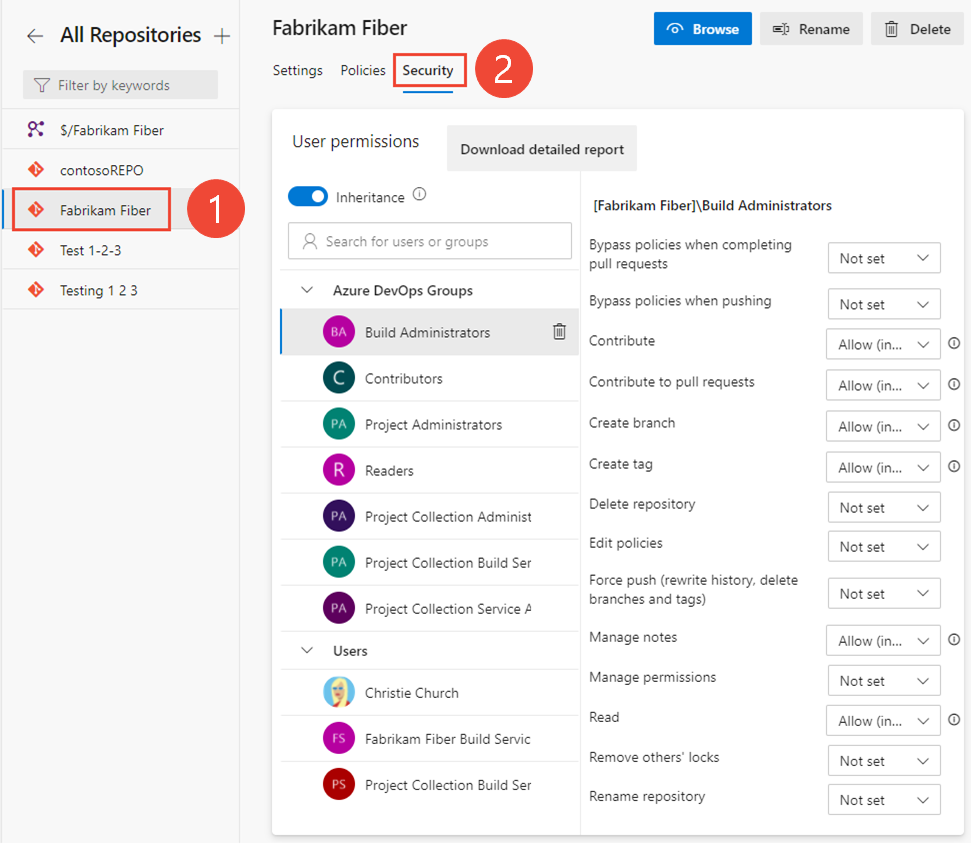
Depo için izinleri ayarlama
Tek bir kullanıcı veya güvenlik grubu için izin durumunu İzin Ver veya Reddet olarak ayarlayarak bir depoya erişim verebilir veya kısıtlayabilirsiniz.
Web portalını açın ve kullanıcıları veya grupları eklemek istediğiniz projeyi seçin. Başka bir proje seçmek için bkz . Proje, depo ve ekip değiştirme.
Bir projenin tüm Git depolarının izinlerini ayarlamak için Git Depoları'nı seçin ve ardından izinlerini yönetmek istediğiniz güvenlik grubunu seçin.
Örneğin, burada (1) Proje Ayarlar, (2) Depolar, (3) Git depoları, (4) Katkıda Bulunanlar grubunu ve ardından (5) Depo oluşturma iznini seçiyoruz.
Resmin tamamını görmek için, genişletecek resme tıklayın. Kapatmak için
 kapat simgesini seçin.
kapat simgesini seçin.Not
Kullanıcı bir güvenlik grubuna veya proje ekibine ekleyerek projeye eklenmemişse, bir izin sayfasından veya kimlik alanından kullanıcı bulamayabilirsiniz. Ayrıca, bir kullanıcı Microsoft Entra Id veya Active Directory'ye eklendiğinde, projeye eklendikleri süre ile bir kimlik alanından aranabilir olmaları arasında bir gecikme olabilir. Gecikme 5 dakika ile 7 gün arasında olabilir.
Aksi takdirde, belirli bir depoyu seçin ve izinlerini yönetmek istediğiniz güvenlik grubunu seçin.
Not
Bir kullanıcı veya grup eklerseniz ve bu kullanıcı veya grup için hiçbir izni değiştirmezseniz, izinler sayfası yenilendiğinde eklediğiniz kullanıcı veya grup artık görünmez.
İşiniz bittiğinde Değişiklikleri kaydet'i seçin.
Güvenlik grubunun izinlerini değiştirme
Özel bir güvenlik grubunun izinlerini ayarlamak için bu grubu daha önce tanımlamış olmanız gerekir. Bkz. proje düzeyinde izinleri ayarlama.
Belirli bir grubun izinlerini ayarlamak için grubu seçin. Örneğin, burada Katkıda Bulunanlar grubunu seçiyoruz.
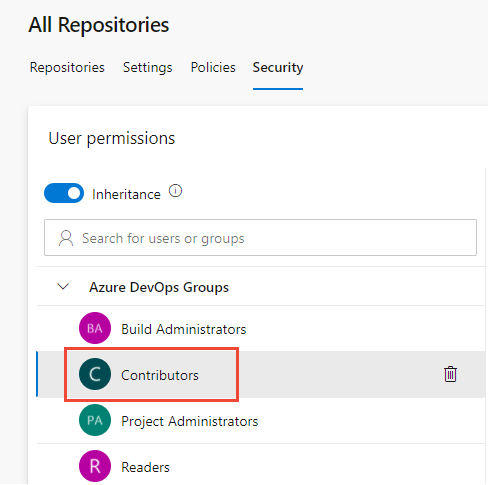
Bir veya daha fazla izni değiştirin. İzin vermek için Ayarlanmadı seçeneğini İzin Ver olarakdeğiştirin. İzinleri kısıtlamak için İzin Ver'i Reddetme olarak değiştirin.
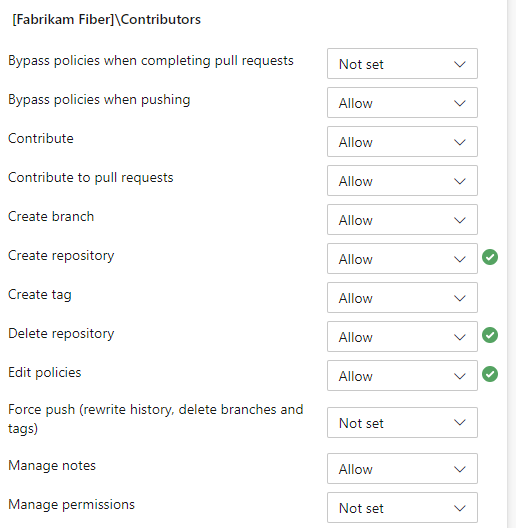
İşiniz bittiğinde sayfadan uzaklaşın. İzin değişiklikleri seçilen grup için otomatik olarak kaydedilir.
Belirli bir kullanıcı için izinleri ayarlama
Belirli bir kullanıcının izinlerini ayarlamak için, arama filtresine kullanıcının adını girin ve görüntülenen kimlikler arasından seçim yapın.
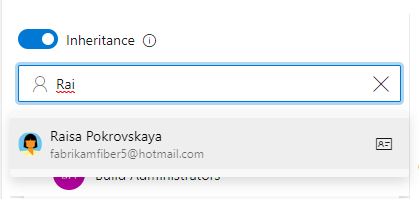
Ardından izin kümesinde değişiklik yapın.
Not
Kullanıcı bir güvenlik grubuna veya proje ekibine ekleyerek projeye eklenmemişse, bir izin sayfasından veya kimlik alanından kullanıcı bulamayabilirsiniz. Ayrıca, bir kullanıcı Microsoft Entra Id veya Active Directory'ye eklendiğinde, projeye eklendikleri süre ile bir kimlik alanından aranabilir olmaları arasında bir gecikme olabilir. Gecikme 5 dakika ile 7 gün arasında olabilir.
İşiniz bittiğinde sayfadan uzaklaşın. İzin değişiklikleri seçilen grup için otomatik olarak kaydedilir.
Not
Bir kullanıcı veya grup eklerseniz ve bu kullanıcı veya grup için hiçbir izni değiştirmezseniz, izinler sayfası yenilendiğinde eklediğiniz kullanıcı veya grup artık görünmez.
Belirli bir depo için devralmayı etkinleştirme veya devre dışı bırakma
Belirli bir depoda devralmayı etkinleştirmek veya devre dışı bırakmak için depoyu seçin ve devralma kaydırıcısını açık veya kapalı konuma getirin.
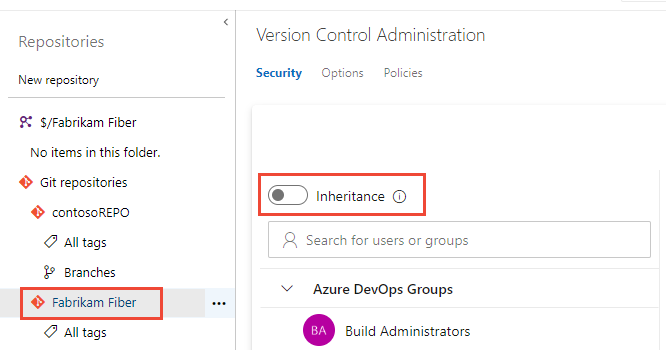
Devralma hakkında bilgi edinmek için bkz . İzinler ve gruplar hakkında, Devralma ve güvenlik grupları.
İlke zorlamasından muaf tutma ve ilke izinlerini atlama
Zaman zaman dal ilkesini atlamanız gereken birçok senaryo vardır. Örneğin, derlemenin bozulmasına neden olan bir değişikliği geri alırken veya gece yarısı bir düzeltme uygularken. Daha önce, İlkeden muaf tutma izni, ekiplerin çekme isteğini tamamlarken hangi kullanıcılara dal ilkelerini atlama izni verildiğini yönetmesine yardımcı oldu. Ancak bu izin, çekme isteği işlemini tamamen atlayarak doğrudan dala gönderme olanağı da verdi.
Bu deneyimi geliştirmek için, atlama izinleri veren ekiplere daha fazla denetim sunmak için İlkeden muaf tutma iznini böleceğiz. Aşağıdaki iki izin eski iznin yerini alır:
- Çekme isteklerini tamamlarken ilkeleri atla. Bu izne sahip kullanıcılar çekme istekleri için "Geçersiz Kıl" deneyimini kullanabilir.
- gönderme sırasında ilkeleri atlayın. Bu izne sahip kullanıcılar, gerekli ilkelerin yapılandırılmış olduğu dallara doğrudan gönderebilecektir.
İlk izni vererek ve ikincisini reddederek, kullanıcı gerektiğinde atlama seçeneğini kullanabilir, ancak ilkeler içeren bir dala yanlışlıkla gönderme korumasına sahip olur.
Not
Bu değişiklik hiçbir davranış değişikliğine neden olmaz. Daha önce ilke zorlamasından Muaf Tutulmasına İzin Ver verilen kullanıcılara her iki yeni izin için de İzin Ver verilir, böylece hem PR'lerde tamamlanmayı geçersiz kılabilir hem de ilkelerle doğrudan dallara gönderilebilir.
İlgili makaleler
Geri Bildirim
Çok yakında: 2024 boyunca, içerik için geri bildirim mekanizması olarak GitHub Sorunları’nı kullanımdan kaldıracak ve yeni bir geri bildirim sistemiyle değiştireceğiz. Daha fazla bilgi için bkz. https://aka.ms/ContentUserFeedback.
Gönderin ve geri bildirimi görüntüleyin